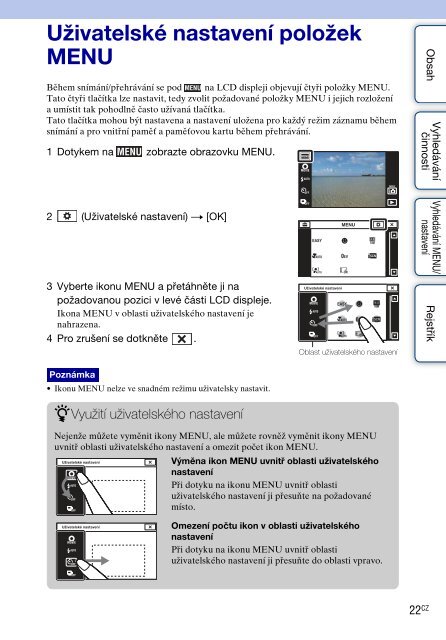Sony DSC-TX7 - DSC-TX7 Istruzioni per l'uso Ceco
Sony DSC-TX7 - DSC-TX7 Istruzioni per l'uso Ceco
Sony DSC-TX7 - DSC-TX7 Istruzioni per l'uso Ceco
Create successful ePaper yourself
Turn your PDF publications into a flip-book with our unique Google optimized e-Paper software.
Uživatelské nastavení položek<br />
MENU<br />
Během snímání/přehrávání se pod na LCD displeji objevují čtyři položky MENU.<br />
Tato čtyři tlačítka lze nastavit, tedy zvolit požadované položky MENU i jejich rozložení<br />
a umístit tak pohodlně často užívaná tlačítka.<br />
Tato tlačítka mohou být nastavena a nastavení uložena pro každý režim záznamu během<br />
snímání a pro vnitřní paměť a paměťovou kartu během přehrávání.<br />
1 Dotykem na zobrazte obrazovku MENU.<br />
Obsah<br />
Vyhledávání<br />
činnosti<br />
2 (Uživatelské nastavení) t [OK]<br />
Vyhledávání MENU/<br />
nastavení<br />
3 Vyberte ikonu MENU a přetáhněte ji na<br />
požadovanou pozici v levé části LCD displeje.<br />
Ikona MENU v oblasti uživatelského nastavení je<br />
nahrazena.<br />
4 Pro zrušení se dotkněte .<br />
Oblast uživatelského nastavení<br />
Rejstřík<br />
Poznámka<br />
• Ikonu MENU nelze ve snadném režimu uživatelsky nastavit.<br />
zVyužití uživatelského nastavení<br />
Nejenže můžete vyměnit ikony MENU, ale můžete rovněž vyměnit ikony MENU<br />
uvnitř oblasti uživatelského nastavení a omezit počet ikon MENU.<br />
Výměna ikon MENU uvnitř oblasti uživatelského<br />
nastavení<br />
Při dotyku na ikonu MENU uvnitř oblasti<br />
uživatelského nastavení ji přesuňte na požadované<br />
místo.<br />
Omezení počtu ikon v oblasti uživatelského<br />
nastavení<br />
Při dotyku na ikonu MENU uvnitř oblasti<br />
uživatelského nastavení ji přesuňte do oblasti vpravo.<br />
22 CZ